VİSUAL BASİC İN VERİ TABANLARI İLE ETKİLEŞİMİ
|
|
|
- Alp Kutay
- 8 yıl önce
- İzleme sayısı:
Transkript
1 VİSUAL BASİC İN VERİ TABANLARI İLE ETKİLEŞİMİ VERİ TABANI SİSTEMİ Veri tabanı kavramı, bilgi işlem dünyasında uzun tecrübe ve aşamalardan sonra ulaşılmış bir kavramdır ve klasik dosya yönetimine bir alternatif olarak ortaya çıkmıştır. Klasik bir dosya yönetim sürecinde en önemli özellik uygulamaya bağımlı olmaktır; yani bir dosya hangi yazılım tarafından oluşturulmuşsa o yazılıma bağımlı olarak dosyaya erişilebilir; oysa veri tabanı yönetiminde prensip olarak veri-uygulama bağımsızlığı vardır; yani bir kez oluşturulmuş verilere teorik olarak her tür programlama dili yada uygulama programı ile erişmek imkanı vardır. Bu özelliğin doğal sonucu olarak, veri tabanı sisteminin sorgulanmasında (veri tabanı içinden belirli koşulları sağlayan verileri almak) standart bir sorgulama dili kullanılır; bu dil de SQL (Structured Query Language-Yapısal Sorgulama Dili) dir. SQL dili diğer programlama dilleri ile etkileşim içindedir. Bu anlamda Visual Basic içinden ya da C veya Cobol dili içinden SQL dilini kullanmak imkanı vardır. Veri tabanı sistemi (Data Base System), Veri Tabanı ve bunu yönetecek olan özel bir yazılımdan oluşur. Bu özel yazılım Veri Tabanı Yönetim Yazılımı (Data Base Management Software) adını alır. Örneğin Access, Dbase5, Oracle gibi yazılımlar bu tür yazılımlardır. VERİ TABANI Veri Tabanı (Data Base), birbiri ile ilişkili veriler topluluğudur. Veri tabanı sadece verileri değil, onlar arasındaki ilişkileri de saklar. Bugün kullanılan ilişkisel modele dayalı (relational model) modern veri tabanları, Tablo (Table) denilen elemanlardan oluşur. VİSUAL BASİC VE VERİ TABANI YÖNETİMİ Visual Basic 5.0 ile, klasik Basic dosyalarını oluşturup yönetmenin yanında, Veri Tabanı yaratmak, Veri Tabanını sorgulamak, mevcut veri tabanlarına erişmek te mümkün olmaktadır. Visual Basic in Professional Edition ve Enterprise Edition adlı versiyonlarında, SQL komutları tamamı ile yüklüdür; dolayısı ile bu komutlarla Veri Tabanı yaratmak ve
2 sorgulamak mümkün olacaktır. Visual Basic in Standard Edition adlı versiyonunda ise SQL komutlarının bir alt kümesi mevcuttur. Standard Edition da Veri Taban yönetimi için en etkin nesne Görsel Veri Yöneticisi (Visual Data Manager) adlı nesnedir. Aşağıdaki bölümde bu nesne anlatılacaktır. GÖRSEL VERİ YÖNETİCİSİ (VİSUAL DATA MANAGER) Görsel veri yöneticisi, Add-Inss/Visual Data Manager menü adımlarını izleyerek erişilebilecek bir bileşendir. Visual Basic in Standard Edition versiyonunda, Veri Yöneticisi, bir veri tabanı oluşturmak için kullanılabilecek tek imkandır. Gerçekte veri yöneticisi, Visual Basic ten ayrı olarak ta çalıştırılabilecek bir uygulamadır. Veri yöneticisinin adı VISDATA dır. Add-Ins menüsünden Visual Data Manager ı seçerseniz karşınıza Şekil1 deki ekran gelecektir. Burada file menüsü mouse yardımı ile seçilirse, şekil2 de görülen alt menü seçenekleri görüntülenecektir. Şekil1-Görsel Veri Yöneticisi (Visual Data Manager) başlangıç menüsü
3 Şekil2-Görsel Veri Yöneticisi File Menüsünün alt menüleri GÖRSEL VERİ YÖNETİCİSİNİ KULLANARAK YENİ BİR VERİ TABANI OLUŞTURMAK Görsel Veri Yöneticisini kullanarak, mevcut olmayan bir veri tabanını ilk kez oluşturmak için aşağıdaki adımları izlemelisiniz: 1) Add-Ins/Visual Data Manager menü adımlarını izleyiniz. Şekil1 deki başlangıç menüsü gelecektir. Burada File/New menü adımlarını izleyiniz. Açılan aşağıdaki menü seçeneklerinde arzu edilen veri tabanı ve versiyon numarası seçilir. Örnekte Access tipi bir veri tabanı seçilmiştir. Bu işlemden sonra şekil4 ekrana gelecektir. Şekil3-Access tipi Veri Tabanının 7.0 versiyonunun seçilmesi
4 Şekil4-Yeni bir veri tabanı oluşturma-başlangıç Ekranı 2) Dosya adı kutusuna, oluşturmak istediğiniz veri tabanının adını yazınız. Bu örnekte Pers1 olarak seçilmiştir. Access tipi bir veri tabanı oluşacaktır ve uzantısı mdb dir. Kaydet komutunu seçiniz. 3) Şimdi şekil5 deki ekran gelmiştir. Veritabanı Penceresi (Database Window) üzerinde mouse un sağ tuşuna basılınca açılan menü penceresinde New Table butonunu seçiniz. Şekil6 ekrana gelecektir. Bu ekranda, Pers1.mdb adlı veri tabanınızın ilk tablosu Personel adlı tablo olduğu için, Table Name kutusuna Personel yazıp Add Field butonunu tıklayınız. Açılan Add Field diyalog penceresinde Name kutusuna, personel tablosundaki ilk alan adı olan Sosyal Güvenlik numarasını Sosy_g_no şeklinde giriniz. Type kutucuğuna ise, mouse ve bu butonun yanındaki buton yardımı ile Text veri türünü yerleştiriniz. Bu türdeki bilginin alan adı uzunluğu Size kutusuna 10 yazılarak belirtilir. Böylece, sosyal güvenlik numarasını Text (metin türü-string veya karakter) bir bilgi olarak tanımlamış oluyorsunuz. (Şekil7). Şimdi bu alanı Personel adlı tabloya eklemek ve bir sonraki alanı tanımlamak için OK butonunu seçiniz. Şekil8 deki ekran gelir.
5 Şekil5-Yeni bir veri tabanı oluşturma-ikinci adım Şekil6-Veri tabanına tablo ekleme
6 Şekil7-Personel adlı tablonun alanlarının tanımlanması Şekil8-Personel tablosunun ad adlı alanının tanımlanması
7 Burada Name yerine ad yazınız. Data Type ı Text seçiniz. Tekrar Ok butonunu seçerek bir sonraki alan tanımına geçiniz. Daha sonraki alanları aşağıdaki tabloda verilen isim, tür ve uzunluklarla (size) giriniz. Alan Adı (Field Name) Veri Tipi (Data Type) Boyut (Uzunluk-Size) sicil Integer soyad Text 10 dog_tar Date/Time N/A adres Text 50 cins Boolean N/A brut Double bol_no Integer yon_s_g_n Text 8 Sonuçta şekil9 da görülen tablo oluşacaktır. Build Table butonunu seçiniz. Şekil10 daki ekran gelecektir. Şekil9-Personel tablosunun tamamlanmış hali
8 Şekil10-Personel Tablosu ve SQL sorgulama penceresi 4) Şekil5 deki ekranda olduğu gibi yine New Table seçeneğini seçerek, Pers1.mdb adlı veri tabanındaki ikinci tablo olan bolum tablosunu oluşturmaya başlayınız. (Şekil11) Bölüm tablosunun alanları aşağıdaki gibidir: Alan Adı (Field Name) Veri Tipi (Data Type) Uzunluk (Size) bolum_ad Text 15 bolum_no Integer y_sos_g_n Text 8 y_is_b_tar Date/Time Şekil11-Bolum tablosunun tanımlanması Sonuçta bolum adlı tabloda tanımlanarak Şekil12 deki ekrana gelinir.
9 Şekil12-Pers1.mbd Veri tabanının Personel ve Bölüm adlı tabloları 5) Tabloların alan isimleri ve türleri tanımlandıktan sonra yapılması gereken iş, her tablo için en az birer alanı indeks (index) olarak tanımlamaktır. Bu işlem, tablolara daha hızlı erişimi sağlayacaktır. Bunun için, önce şekil12 deki ekranda Personel tablosunu seçiniz ve mouse sağ tuşuna tıklayınca açılan menü penceresinden Design menü komutunu seçiniz. Karşınıza şekil9 daki ekran gelecektir. Aslında bu ekran personel tablosunu oluşturmak için kullandığımız ekrandır. İndex oluşturma işini tabloyu oluşturmadan önce de gerçekleştirebiliriz. Biz, alan tanımlama ve index oluşturma gibi bir tablo için iki önemli işlemi, daha somut olarak birbirinden ayırmak için farklı madde başlıkları altında anlattık. Burada Add Index butonunu seçiniz. Şekil13 ekrana gelecektir. Şekil13-Add Index Penceresi İndeks tanımlama penceresinde Sosy_g_n alanını birincil indeks olarak tanımlamak istiyoruz. Name kutusuna Sosy_g_n yazınız. Mouse yardımı ile listeden bu alanın adını seçiniz. Primary Index (Birincil İndeks) kutusunu işaretleyiniz. Ayrıca Unique kutusunu işaretleyiniz. Böylece tabloda, birbirinin aynı olan sosyal güvenlik numaralarının yerleşmesine engel olursunuz. Ok butonunu seçiniz. Personel tablosu Sos_g_n ya göre indekslenmiştir. 6) Şimdi diğer pencereleri Close ile kapatarak Şekil12 deki pencereye dönünüz. Burada bolum tablosunu seçerek tablo için bolum_no yu aynı şekilde birincil indeks olarak tanımlayınız.
10 7) Şu anda ulaşılan nokta, tabloların alan isimleri, indeksleri ve veri türlerinin tanımlanmış olmasıdır. Şimdi, tanımlanan tablolar içine veri yüklemek gerekecektir. Önce personel tablosuna veri yüklemek isteyelim. Bunun için şekil12 deki pencerede mouse yardımı ile Personel tablosunu seçiniz. Mouse un sağ tuşu yardımı ile Open menü seçeneğini seçiniz. 8) Şekil14 de görülen ekran gelecektir. Bu ekran sayesinde önce, Personel tablosuna ait ilk kayıtı (record) ya da ilk satırı (row) girebiliriz. (Şekil15) Şekil14-Personel tablosuna bilgi giriş ekranı İlk kayıta ait bilgileri girmek için Add butonu seçilir şekil15 ekrana gelecektir. Sonra Update butonunu seçiniz. Aynı şekilde aşağıdaki tablodaki diğer bilgileri de girerek giriş bitince Close butonu ile tabloyu kapatınız. Örnek data olarak aşağıdaki tabloyu girdiğinizi varsayalım. sosy_g_n ad sicil soyad dog_tar adres cins brut bo_no yon_s_g_n ali 112 can 01/05/60 Fatih ayşe 178 şen 04/07/65 Kadıköy akın 217 öncel 11/07/64 Üsküdar can 517 öner 05/08/65 Fatih beril 618 meral 08/07/62 Pendik ayşe 1540 cansu 07/08/63 Beşiktaş
11 Şekil15-Personel tablosuna kayıt girilmesi 9) Aynı şekilde bolum tablosu da aşağıdaki şekilde oluşturulmuş olsun. bolum_ad bolum_no y_sos_g_n y_is_b_tar satış /07/89 muhasebe /08/91 üretim /06/92 eğitim /05/91 bilgi işlem /02/92 TABLONUN YAPISI ÜZERİNDE DEĞİŞİKLİK YAPMA Tablonun sütün başlıklarını (alanlarını) değiştirmek isteyebilirsiniz. Bu değişiklik alan ismi ve türlerinde olabileceği gibi yeni alan ekleme ya da mevcut alanları silme şeklinde de olabilir. Bu amaçla aşağıda şekil16 da görülen ekranı getiririniz. Şekil16-Veri tabanındaki tablolar
12 Şekil16 daki ekranda, üzerinde değişiklik yapmak istediğiniz tabloyu mouse yardımı ile seçiniz. Sonra mouse un sağ butonunu tıklatınca açılan menü penceresinden Design menü komutunu seçiniz. Şekil17 deki ekran gelecektir. Şekil17-Tablo yapısında değişiklik için açılan ekran Şekil17 de değişiklik yapılmak istenen tablo alanı Field List kutusundan mouse ile seçilir. Table Structure penceresinin sağ tarafındaki kutularda bu tablo alanı ile ilgili bilgiler otomatik olarak doldurulur. Değişiklik yapılmasına izin verilen tablo alanı özellikleri ile ilgili istenen değişiklikler böylece gerçekleştirilir. Add Field butonu seçilirse tabloya yeni bir alan (sütun) eklemek için gerekli ekran gelecektir. Mouse yardımı ile bir alan seçilip Remove Field butonu tıklanırsa, bu durumda da seçilen alan tablodan silinecektir. MEVCUT BİR VERİ TABANINDAKİ VERİLERLE ERİŞİM Şimdi Pers1.mbd adlı veri tabanını oluşturduğumuzu ve içine veri yüklediğimizi biliyoruz. Visual Data Manager ı kapattığımızı varsayalım. Visual Data Manager ı yeniden yükleyerek File menüsünden Open Database/Microsoft Access i seçelim. Şekil18 deki ekran gelir. Burada Pers1.mdb yi seçerek OK butonunu tıklayalım.
13 Şekil18-pers1.mbd adlı veri tabanının açılması Şekil19-Veri tabanı ekranı Burada veri tabanı içindeki bilgileri incelemek için iki yol vardır. 1)Sorgulanacak tabloyu mouse un sağ butonu yardımı ile seçip Open menü komutunu seçerek veya sorgulanacak tablo üzerinde çift tıklayarak tabloyu açmak. Bu durumda karşınıza Şekil20 deki ekran gelecektir. Bu ekranda kürsör indeksli alan üzerinde iken Find butonu seçilirse, belirtilen ifade tablo içinde aranır ve istenen kayıt bilgileri görüntülenir. Bir koşul bildirerek sorgulama yapmak için ise Query Builder menü komutu seçilir.
14 Şekil20-Veri tabanını sorgulama ekranı Şekil21 deki ekranda örneğin adı ayşe olan kişileri bulmak için, Field Name alanına personel.ad alanı seçilir. Operator olarak = sembolü ve value olarak ta ayşe yerşleştirilir. List Possible Values butonu ile seçilen alanın içerdiği bilgilerle ilgili yardım alınabilir. And into Criteria veya Or into Criteria butonları ile bu ifade Criteria penceresine aktarılır. Run butonu seçilirse, tablodaki ilk ayşe nin bulunduğu kayıt gelecektir.(şekil22) Show butonu seçilen sorgulama sonucu üretilen SQL ifadesini görüntüler.(şekil23) Copy butonu ile bu SQL ifadesi SQL Statement penceresine kopyalanır. Save butonu ile de her defasında bu adımları uygulamadan, ilgili sorgulama tanımına Database penceresinden çift tıklanarak daha önce oluşturulmuş bir sorgulama pratik bir şekilde çalıştırılabilir. Şimdi dikkat edilirse, Şekil22 deki ekranda yatay hareket çubuğunun sol yanında ki ½ ifadesi ile sorgulama sonucunda elde edilen toplam 2 kayıttan ilkinin görüntülendiği bilgisi kullanıcıya iletilmektedir. Clear butonu ise, koşul belirtilerek yapılan sorgulamayı iptal eder. Şekil21-Koşullu sorgulama ekranı
15 Şekil22-Koşullu sorgulama sonucu Şekil23-Sorgulama için üretilen SQL ifadesi 2) SQL Statement (SQL Deyimi) penceresine, tablonun sorgulanması ile ilişkili SQL deyimini yazmak. Örneğin Şekil24 deki gibi SQL deyimi yazılıp Execute butonu seçilirse, gene şekil22 deki ekran gelecektir. Şekil24-Tabloyu SQL Deyimi ile sorgulama SQL, Structured Query Language (Yapısal Sorgulama Dili), modern veri tabanı yönetim yazılımları tarafından, veri tabanının yaratılması ve sorgulanması için kullanılan standart bir dildir.
16 VERİ KONTROL NESNESİ İLE VERİ TABANLARINA ERİŞMEK Visual Basic te, veri tabanlarını sorgulamanın başka bir imkanı da, Veri Kontrol Nesnesini (Data Control) kullanmaktır. Veri Kontrol Nesnesi, Araç Kutusu (Toolbox) içinde, yukarıdaki gibi görünür. Veri kontrol nesnesini, form üzerine yerleştirdiğinizde ise aşağıdaki görünümü alacaktır. ÖRNEK UYGULAMA: Şimdi, Veri Kontrol Nesnesini kullanarak, Pers1.mbd adlı veri tabanından bilgi almak üzere bir uygulama geliştirelim. Bu amaçla aşağıdaki adımları izleyiniz. 1) Form üzerine Data1 adlı bir veri kontrol nesnesini ve Text1, Text2, Text3 adlı 3 tane metin kutusunu yerleştiriniz. (Şekil25) Şekil25- Veri Kontrol Nesnesi ve Text kutuları Şekil26-Veri Kontrol Nesnesini Veri Tabanına bağlama 2) Data1 adlı veri kontrol nesnesinin DatabaseName özelliğine Pers1.mbd yi yerleştiriniz. ( Ya da arzu ettiğiniz ve mevcut olan başka bir veri tabanı ismi) (Şekil26)
17 3) Data1 adlı veri kontrol nesnesinin, RecordSource (KayıtKaynağı) özelliğini seçiniz. Buraya, seçtiğiniz veri tabanının içerdiği tablolardan birinin adını yerleştiriniz. Biz örnek uygulamamızda, Personel adlı tabloyu yerleştirdik (Şekil27) Şekil27-Tablo adını seçmek 4) Text1 i seçiniz. Properties penceresinde, DataSource özelliği yerine, Data1 i yerleştiriniz. DataField özelliği yerine de, Personel tablosunun ad alanını yerleştiriniz (Şekil28) 5) Aynı şekilde, Text2 nin, DataSource özelliğini Data1 yapınız ve DataField özelliğini de soyad olarak düzenleyiniz. 6) Nihayet, Text3 ün DataSource özelliğini Data1 ve DataField özelliğini de brüt olarak atayınız. Şekil28-Text1 in ad alanı ile ilişkili kılmak 7) Run/Start ile projeyi çalıştırınız.
18 Şekil29-Veri kontrol nesnesinin uygulanmasının görüntüsü Şekil29 daki gibi, Personel tablosundaki ilk kaytın görüntülendiğini göreceksiniz. butonu ile bir sonraki kayıta, butonu ile de bir önceki kayıta gidilebilir. butonu ile ilk kayıta ve butonu ile de en son kayıta gidilebilir. TASARIM ESNASINDA DEĞER ATANAN ÖZELLİKLER Veri kontrol nesnesinin, genellikle tasarım esnasında değer atanan bazı özellikleri vardır. Bunlar aşağıda belirtilmiştir. EXCLUSIVE ÖZELLİĞİ Exclusive özelliği Boolean (mantıksal) tipte bir özelliktir. Değeri True olarak atandığı takdirde, veri tabanına açan kimse haricinde hiç kimse erişim yapamaz. Veri tabanı kapatıldıktan sonra başkaları erişim için açabilir. Default değeri False tur. CONNECT ÖZELLİĞİ Connect özelliği, genellikle, çalışılan veri tabanı yönetim sitemi ile ilişkili dosya adıdır. Örneğin FoxPro, DbaseV gibi. Microsoft Access ile çalışıyorsa, bu özelliliğin atanması zorunlu değildir. RECORDSETTYPE ÖZELLİĞİ Kod yardımı ile ya da bir veri kontrol nesnesi ile bir RecordSet nesnesi yaratılmak istendiği zaman bu özelliğe atama yapmak gerekir. RecordSetType özelliği 3 farklı değere sahip olabilir. 0-Table 1-Dynaset 2-Snapshot READONLY ÖZELLİĞİ Değeri True ya da False olabilir. Değeri True ise, veri tabanından sadece okuma yapılabilir. Veri tabanı üzerinde güncelleme (update) işlemi yapılamaz. Değeri False ise, bu
19 durumda veri tabanından hem okuma yapılabilir hem de veri tabanı üzerinde güncelleme işlemi gerçekleştirilebilir. Yaygın kullanım şekli şöyledir: bu özellik, tasarım esnasında True olarak atanır; icra esnasında ise, değeri bir şifreye bağlı olarak False a çevrilir. VERİ KONTROL NESNESİNİN İCRA ESNASINDA KONTROL EDİLEN ÖZELLİKLERİ Veri kontrol nesnesinin bazı özellikleri için, işlevleri gereği, icra esnasında kontroller yaparak değer atamak sözkonusudur. Örneğin, veri tabanı tablosu içindeki kayıtların sadece okunabilir özellikte mi yoksa istenirse güncelleme de yapılabilir nitelikte mi olduğu, bir kod ile icra esnasında aşağıdaki gibi kontrol edilebilir. If Data1.RecordSet.Updatable then Gerekli güncelleme komutları Else Veri tabanı tablosunun sadece görüntülenebilir olduğuna dair mesaj End if Burada, belirtilen işlemi gerçekleştirmek için veri kontrol nesnesinin Updatable özelliği,kod içinde, icra esnasında kontrol edilmektedir. BOF VE EOF ÖZELLİKLERİ Bunlar, veri tabanı tablosunun başlangıcında mı yoksa sonunda mı olduğunuzu kontrol etmek için kullanılan özelliklerdir. BOF EOF Beginning Of File-Dosyanın Başı End Of File-Dosyanın Sonu anlamındadır. Tablonun başında iseniz, BOF özelliği True, tablonun sonuna gelmişseniz EOF özelliği True olacaktır. Örneğin, tablo sonuna gelip gelmediğinizi kod içinde aşağıdakine benzer bir kod ile kontrol edebilirsiniz. If Data1.RecordSet.EOF Then İşlem sonunda yapılması gereken komutlar Else Tabloyu taramaya devam End if Veri kontrol nesnesindeki nesnesinin işlevini kod içerisinde, Data1.RecordSet.MoveFirst methodunu uygulayarak, nesnesinin işlevini de Data1.RecordSet.MoveLast methodunu uygulayarak gerçekleştirebiliriz. sembolü için Data1.RecordSet.MoveNext kodu ve sembolü için de Data1.RecordSet.MovePrevious kodu kullanılabilir.
20 ALAN NESNESİ İLE İŞLEMLER Bir veri tabanı tablosunun sütun başlıkları ya da kayıt içindeki farklı türdeki bilgiler bir alan (field) oluştururlar. Örneğin Personel tablosundaki Ad, Soyad, Brüt vb birer alandır. Bir veri tablosu içinde mevcut olan alanlar istenirse görüntülenebilir. Örneğin, Personel tablosu içindeki alanlar görüntülenmek istenirse, aşağıdaki gibi bir kod yazılabilir. Print Data1.RecordSet.Fields ( Personel ) Aynı komutu Print Data1.RecordSet ( Personel ) şeklinde de yazmak mümkündür. Field(alan) nesnesi ile ilişkili olarak aşağıdaki özelliklerin belirtilmesinde yarar vardır. 1) Size özelliği, alanın byte türünden büyüklüğünü belirlemektedir. 2) Attributes özelliği, alanın sahip olduğu belli başlı nitelikleri belirlemektedir. Örneğin alan sadece okunabilir mi ya da güncellenebilir mi vb. 3) Type özelliği, alanın içerdiği verilerin türü bakımından bilgi vermektedir. Alan numerik bilgi mi içeriyor yoksa bir string bilgisi mi taşıyor vb. 4) Value özelliği, alan içerisinde saklanan değeri göstermektedir. METOT VE OLAYLAR UPDATE METHODU Bu method, kopyalama buffer ının içeriğini tabloya ya da DynaSet e gönderir. Kopyalama buffer ı, bilgilerin veri tabanına aktarılmadan önce geçici olarak tutulduğu bellek bölgesidir. Update methodu, SnapShot nesnesi ile kullanılamaz. Kullanılış biçimi: Data1.RecordSet.Update REFRESH METHODU Bu method, bir veri kontrol nesnesine uygulanırsa, veri tabanının açılmasına sebebiyet verir. DataBaseName, ReadOnly, Exclusive yada Connect özelliklerini değiştirdiğiniz zaman, veri tabanını yeniden açmak üzere bu methodun uygulanması zorunludur. Kullanılış biçimi, Data1.Refresh şeklindedir. Refresh methodu uygulandıktan sonra, kayıt göstergesi aktif kayıttan ilk kayıta ötelenir. ADDNEW METHODU Kopyalama buffer ını siler ve kayıt göstergesini tablo sonuna götürür. Sistem tarafından kullanılan kopyalama buffer ı boşaltıldığı için buraya yeni bilgi yollanabilir. Sonuçta, tabloya yeni bir satır eklenmesi için gerekli koşullar sağlanmış olur. Kullanılış biçimi, Data1.RecordSet.AddNew şeklindedir. AddNew methodu, tabloya yeni veri göndermemekte bu işi gerçekte Update methodu yapmaktadır.
21 ÖRNEK: Personel adlı tablodaki bazı alanların icra esnasında güncellenebilmesi için, aşağıdaki gibi bir kod yazılabilir. Data1.RecordSet.AddNew Data1.RecordSet.Fields( brüt )= Data1.RecordSet.Fields( adres )= Cumhuriyet C.45-Taksim-İstanbul Data1.RecordSet.Update EDIT METHODU ReadOnly özellikte olmayan tablolar üzerinde, aktif kayıtın içeriğini kopyalama bufferına aktararak edit (içeriği değiştirme, düzenleme) olanağı sağlar. ÖRNEK: Aşağıdaki kod ile, personel tablosunda aktif kayıttaki brüt maaş değiştirilmektedir: Data1.RecordSet.Edit BrutMaas=Data1.RecordSet.Fields( brut ) Call MaasDegis (BrutMaas) Data1.RecordSet.Fields( brut ) Data1.RecordSet.Update Burada MaadDegıs, maaş üzerinde değişiklik yapılan prosedürün adıdır. DELETE METHODU RecordSetteki aktif kayıtın silinmesini sağlar. Belli bir anda tek bir kayıt siler. Kullanılış biçimi, Data1.RecordSet.Delete şeklindedir. Bir kayıtı sildikten sonra, kayıt göstergesi başka bir kayıtın üzerine gönderilmelidir. (move metotlarından biri ile) Aşağıdaki kod ile tablodaki ilk kayıt silinmektedir. Data1.RecordSet.MoveFirst Data1.RecordSet.Delete Data1.RecordSet.MoveNext VERİ TABANININ KAPATILMASI Pers1.mdb adlı veri tabanını kapatmak için Close methodunu kullanmalısınız. Pers1.Close
VERİ TABANI YÖNETİM SİSTEMLERİ II. 9. FORMLAR ve ORACLE FORMS PROGRAMINDA FORM OLUŞTURMA
 BÖLÜM 9 9. FORMLAR ve ORACLE FORMS PROGRAMINDA FORM OLUŞTURMA Bu bölümde Oracle Forms programı ile örnek bir form hazırlanması anlatılacaktır. 9.1 ORACLE FORMS ile FORM Oluşturma Nasıl Delphi programının
BÖLÜM 9 9. FORMLAR ve ORACLE FORMS PROGRAMINDA FORM OLUŞTURMA Bu bölümde Oracle Forms programı ile örnek bir form hazırlanması anlatılacaktır. 9.1 ORACLE FORMS ile FORM Oluşturma Nasıl Delphi programının
Bu işleçlerin dışında, aşağıda belirtilen karşılaştırma işleçlerinden de yararlanılır.
 18 SQL SORGU DİLİ SQL (Structured Query Language) yapısal sorgu dili, veritabanı yönetim sistemlerinin standart programlama dili olarak bilinmektedir. SQL dilinin Access içinde sorgu pencerelerinde veya
18 SQL SORGU DİLİ SQL (Structured Query Language) yapısal sorgu dili, veritabanı yönetim sistemlerinin standart programlama dili olarak bilinmektedir. SQL dilinin Access içinde sorgu pencerelerinde veya
VERİ TABANI YÖNETİM SİSTEMLERİ II. 10. FORMLAR ve VISUAL BASIC PROGRAMINDA FORM OLUŞTURMA
 BÖLÜM 10 10. FORMLAR ve VISUAL BASIC PROGRAMINDA FORM OLUŞTURMA Bu bölümde Visula Basic 6.0 ile birlikte kullanılmaya başlayan veritabanı tasarım ve elemanları ile veri tabanı tasarımı ve form oluşturulması
BÖLÜM 10 10. FORMLAR ve VISUAL BASIC PROGRAMINDA FORM OLUŞTURMA Bu bölümde Visula Basic 6.0 ile birlikte kullanılmaya başlayan veritabanı tasarım ve elemanları ile veri tabanı tasarımı ve form oluşturulması
VERİ TABANI UYGULAMALARI
 V. Ünite VERİ TABANI UYGULAMALARI A. BAŞLANGIÇ B. BİR VERİ TABANI YARATMA C. FORMLARIN KULLANIMI D. BİLGİYE ERİŞİM E. RAPORLAMA 127 A BAŞLANGIÇ Konuya Hazırlık 1. Veri tabanı programları hangi amaç için
V. Ünite VERİ TABANI UYGULAMALARI A. BAŞLANGIÇ B. BİR VERİ TABANI YARATMA C. FORMLARIN KULLANIMI D. BİLGİYE ERİŞİM E. RAPORLAMA 127 A BAŞLANGIÇ Konuya Hazırlık 1. Veri tabanı programları hangi amaç için
VERİTABANI & VERİTABANI YÖNETİMİ
 VERİ NEDİR? Dağınık bilgi kümesidir. VERİTABANI & VERİTABANI YÖNETİMİ Veri, anlamlı bir şekilde düzenlendiği zaman yararlı bilgi olur. Dr. Mehmet AKSARAYLI VERİTABANI NEDİR? Birbiri ile ilişkili veriler
VERİ NEDİR? Dağınık bilgi kümesidir. VERİTABANI & VERİTABANI YÖNETİMİ Veri, anlamlı bir şekilde düzenlendiği zaman yararlı bilgi olur. Dr. Mehmet AKSARAYLI VERİTABANI NEDİR? Birbiri ile ilişkili veriler
SQL e Giriş. Uzm. Murat YAZICI
 SQL e Giriş Uzm. Murat YAZICI SQL (Structured Query Language) - SQL Türkçe de Yapısal Sorgulama Dili anlamına gelmektedir ve ilişkisel veritabanlarında çok geniş bir kullanım alanına sahiptir. - SQL ile
SQL e Giriş Uzm. Murat YAZICI SQL (Structured Query Language) - SQL Türkçe de Yapısal Sorgulama Dili anlamına gelmektedir ve ilişkisel veritabanlarında çok geniş bir kullanım alanına sahiptir. - SQL ile
SORGULAR. Öğr.Gör.Volkan Altıntaş
 SORGULAR Öğr.Gör.Volkan Altıntaş SORGULAR VE ÇEŞİTLERİ Seçme Sorguları: En sık kullanılan sorgu türüdür. Seçme sorguları, bilgileri veri sayfası görünümü nde gösteren veri tabanı nesnesi türüdür. Sorgu,
SORGULAR Öğr.Gör.Volkan Altıntaş SORGULAR VE ÇEŞİTLERİ Seçme Sorguları: En sık kullanılan sorgu türüdür. Seçme sorguları, bilgileri veri sayfası görünümü nde gösteren veri tabanı nesnesi türüdür. Sorgu,
BİLGİSAYAR DESTEKLİ TASARIM II
 0 BÖLÜM 1 ORCAD PROGRAMINA GİRİŞ: OR-CAD programını başlatmak için Başlat menüsünden programlara gelinir. Programların içerisinde ORCAD Release 9 ve bunun içerisinden de ORCAD Capture seçilir. Karşımıza
0 BÖLÜM 1 ORCAD PROGRAMINA GİRİŞ: OR-CAD programını başlatmak için Başlat menüsünden programlara gelinir. Programların içerisinde ORCAD Release 9 ve bunun içerisinden de ORCAD Capture seçilir. Karşımıza
VERİTABANI Veritabanı Yönetimi
 VERİTABANI Veritabanı Yönetimi YAPILANDIRILMIŞ SORGULAMA DİLİ (SQL) Veritabanı yönetimi, veritabanının yapısal özelliklerini belirtmek ve değiştirmek, veritabanına kullanıcı erişimlerini ve yetkilerini
VERİTABANI Veritabanı Yönetimi YAPILANDIRILMIŞ SORGULAMA DİLİ (SQL) Veritabanı yönetimi, veritabanının yapısal özelliklerini belirtmek ve değiştirmek, veritabanına kullanıcı erişimlerini ve yetkilerini
VERİTABANI. SQL (Structured Query Language)
 VERİTABANI SQL (Structured Query Language) SQL'de Gruplama Bir tablonun satırları gruplara ayrılarak fonksiyonların bunlara uygulanması mümkündür. Gruplara ayırmak için SELECT deyimi içerisinde GROUP BY
VERİTABANI SQL (Structured Query Language) SQL'de Gruplama Bir tablonun satırları gruplara ayrılarak fonksiyonların bunlara uygulanması mümkündür. Gruplara ayırmak için SELECT deyimi içerisinde GROUP BY
10-Veri Tabanları. www.cengizcetin.net
 10-Veri Tabanları 1 VERİ TABANI VERİTABANI (DATABASE) Birbiri ile ilişkili bir veya daha fazla tablodan oluşan bilgi topluluğudur. Veri tabanındaki tablolara ulaşılarak sorgulama yapılır ve istenilen bilgiler
10-Veri Tabanları 1 VERİ TABANI VERİTABANI (DATABASE) Birbiri ile ilişkili bir veya daha fazla tablodan oluşan bilgi topluluğudur. Veri tabanındaki tablolara ulaşılarak sorgulama yapılır ve istenilen bilgiler
1. VERİ TABANI KAVRAMLARI VE VERİ TABANI OLUŞTUMA
 BÖLÜM15 D- VERİ TABANI PROGRAMI 1. VERİ TABANI KAVRAMLARI VE VERİ TABANI OLUŞTUMA 1.1. Veri Tabanı Kavramları Veritabanı (DataBase) : En genel tanımıyla, kullanım amacına uygun olarak düzenlenmiş veriler
BÖLÜM15 D- VERİ TABANI PROGRAMI 1. VERİ TABANI KAVRAMLARI VE VERİ TABANI OLUŞTUMA 1.1. Veri Tabanı Kavramları Veritabanı (DataBase) : En genel tanımıyla, kullanım amacına uygun olarak düzenlenmiş veriler
VERİ TABANI YÖNETİM SİSTEMLERİ-II
 VERİ TABANI YÖNETİM SİSTEMLERİ-II 3. MİCROSOFT SQL SERVER ARAYÜZ HİTİT ÜNİVERSİTESİ SUNGURLU MESLEK YÜKSEKOKULU BİLGİSAYAR TEKNOLOJİLERİ BÖLÜMÜ BİLGİSAYAR PROGRAMCILIĞI / 2. SINIF-GÜZ DÖNEMİ SQL Server
VERİ TABANI YÖNETİM SİSTEMLERİ-II 3. MİCROSOFT SQL SERVER ARAYÜZ HİTİT ÜNİVERSİTESİ SUNGURLU MESLEK YÜKSEKOKULU BİLGİSAYAR TEKNOLOJİLERİ BÖLÜMÜ BİLGİSAYAR PROGRAMCILIĞI / 2. SINIF-GÜZ DÖNEMİ SQL Server
SQL (Structured Query Language)
 SQL (Structured Query Language) Genel SQL SQL çok yüksek seviyeli bir dildir. Biraz ingilizce bilgisi gerektirir. Programlama dillerine göre öğrenilmesi çok daha kolaydır. Çünkü programlama dillerindeki
SQL (Structured Query Language) Genel SQL SQL çok yüksek seviyeli bir dildir. Biraz ingilizce bilgisi gerektirir. Programlama dillerine göre öğrenilmesi çok daha kolaydır. Çünkü programlama dillerindeki
Genel Kavramlar. Bilgisayar ortamında işlenebilecek durumda bulunan kayıtlar. Birbiri ile ilişkili veriler topluluğu ve veriler arası ilişkiler
 Genel Kavramlar Veri Nedir? Bilgisayar ortamında işlenebilecek durumda bulunan kayıtlar Veri Tabanı Nedir? Birbiri ile ilişkili veriler topluluğu ve veriler arası ilişkiler Veritabanı Yönetim Sistemi (DBMS)Nedir?
Genel Kavramlar Veri Nedir? Bilgisayar ortamında işlenebilecek durumda bulunan kayıtlar Veri Tabanı Nedir? Birbiri ile ilişkili veriler topluluğu ve veriler arası ilişkiler Veritabanı Yönetim Sistemi (DBMS)Nedir?
GİB Portal deki Faturaları efinans Portal e Taşıma
 1 / 15 GİB Portal deki Faturaları efinans Portal e Taşıma Geçmiş dönemden kalan faturalarınızı efinans Portal e yükleyerek efinans ın arşivleme hizmetinden 10 yıl boyunca faydalanabilirsiniz. efinans a
1 / 15 GİB Portal deki Faturaları efinans Portal e Taşıma Geçmiş dönemden kalan faturalarınızı efinans Portal e yükleyerek efinans ın arşivleme hizmetinden 10 yıl boyunca faydalanabilirsiniz. efinans a
OTURUM AÇMA ADLARI. Tavsiye Edilen Önhazırlık Enterprise Manager'i kullanabilmek.
 Ms SQL Sunucu Düzeyinde Güvenlik Bölüm Veritabanı Yönetimi Yazar Mustafa ÖZEN Yayın Tarihi 04.03.2004 Okunma Sayısı 805 Tavsiye Edilen Önhazırlık Enterprise Manager'i kullanabilmek. Hedefler Kimlik denetemini
Ms SQL Sunucu Düzeyinde Güvenlik Bölüm Veritabanı Yönetimi Yazar Mustafa ÖZEN Yayın Tarihi 04.03.2004 Okunma Sayısı 805 Tavsiye Edilen Önhazırlık Enterprise Manager'i kullanabilmek. Hedefler Kimlik denetemini
ASP.NET ile Bir Web Sitesi Oluşturma
 29,30 Eylül 2011 ASP.NET ile Bir Web Sitesi Oluşturma ASP.NET sitesi oluşturmak için File menüsündeki, New açılır listesindeki, Web Site komutuna tıklıyoruz Açılan pencereden C# içindeki ASP.NET Web Site
29,30 Eylül 2011 ASP.NET ile Bir Web Sitesi Oluşturma ASP.NET sitesi oluşturmak için File menüsündeki, New açılır listesindeki, Web Site komutuna tıklıyoruz Açılan pencereden C# içindeki ASP.NET Web Site
Mühendislikte Veri Tabanları Dersi Uygulamaları (MS-Access)
 Mühendislikte Veri Tabanları Dersi Uygulamaları (MS-Access) İstanbul Teknik Üniversitesi, İnşaat Fakültesi, Geomatik Mühendisliği Bölümü Prof. Dr. Nebiye MUSAOĞLU Doç. Dr. Elif SERTEL Y. Doç. Dr. Şinasi
Mühendislikte Veri Tabanları Dersi Uygulamaları (MS-Access) İstanbul Teknik Üniversitesi, İnşaat Fakültesi, Geomatik Mühendisliği Bölümü Prof. Dr. Nebiye MUSAOĞLU Doç. Dr. Elif SERTEL Y. Doç. Dr. Şinasi
VERİ TABANI YÖNETİM SİSTEMLERİ
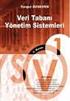 VERİ TABANI YÖNETİM SİSTEMLERİ Veri Tabanı Nedir? Sistematik erişim imkânı olan, yönetilebilir, güncellenebilir, taşınabilir, birbirleri arasında tanımlı ilişkiler bulunabilen bilgiler kümesidir. Bir kuruluşa
VERİ TABANI YÖNETİM SİSTEMLERİ Veri Tabanı Nedir? Sistematik erişim imkânı olan, yönetilebilir, güncellenebilir, taşınabilir, birbirleri arasında tanımlı ilişkiler bulunabilen bilgiler kümesidir. Bir kuruluşa
BİLGİSAYAR PROGRAMLAMA. Yrd. Doç. Dr. Beytullah EREN beren@sakarya.edu.tr 0264 295 5642
 BİLGİSAYAR PROGRAMLAMA Yrd. Doç. Dr. Beytullah EREN beren@sakarya.edu.tr 0264 295 5642 EXCEL DE GRAFİK UYGULAMA GRAFİKLER Grafikler, çok sayıda verinin ve farklı veri serileri arasındaki ilişkinin anlaşılmasını
BİLGİSAYAR PROGRAMLAMA Yrd. Doç. Dr. Beytullah EREN beren@sakarya.edu.tr 0264 295 5642 EXCEL DE GRAFİK UYGULAMA GRAFİKLER Grafikler, çok sayıda verinin ve farklı veri serileri arasındaki ilişkinin anlaşılmasını
BÖLÜM 11. Montaj Konfigürasyonları
 BÖLÜM 11 Montaj Konfigürasyonları Autodesk Inventor 11 Tanıtma ve Kullanma Kılavuzu SAYISAL GRAFİK Montaj Konfigürasyonları ve Akıllı Montajlar (iassemblies) Montaj konfigürasyonları ile tek bir montaj
BÖLÜM 11 Montaj Konfigürasyonları Autodesk Inventor 11 Tanıtma ve Kullanma Kılavuzu SAYISAL GRAFİK Montaj Konfigürasyonları ve Akıllı Montajlar (iassemblies) Montaj konfigürasyonları ile tek bir montaj
VERİ TABANI NEDİR A. TABLO OLUŞTURMA
 VERİ TABANI NEDİR Belli bir amaca dayalı ortak alanlara (ad soyad, ürün adı, fiyatı gibi) sahip kişilerin ve nesnelerin bilgilerinin tutulduğu, istendiğinde bu bilgiler için arama, düzeltme, silme, kayıt
VERİ TABANI NEDİR Belli bir amaca dayalı ortak alanlara (ad soyad, ürün adı, fiyatı gibi) sahip kişilerin ve nesnelerin bilgilerinin tutulduğu, istendiğinde bu bilgiler için arama, düzeltme, silme, kayıt
Access e Nasıl Ulaşılır. Araç çubuklarını yeniden düzenlemek için Görünüm komutunun Araç çubukları seçeneği kullanılır.
 1 Access e Nasıl Ulaşılır Araç çubuklarını yeniden düzenlemek için Görünüm komutunun Araç çubukları seçeneği kullanılır. 2 Çeşitli araç çubukları arasında seçim yapılarak pencere üzerine eklenebilir. Bunun
1 Access e Nasıl Ulaşılır Araç çubuklarını yeniden düzenlemek için Görünüm komutunun Araç çubukları seçeneği kullanılır. 2 Çeşitli araç çubukları arasında seçim yapılarak pencere üzerine eklenebilir. Bunun
1. VERİ TABANI ARAÇLARI
 1.1. Veri Tabanı Yazılımı 1. VERİ TABANI ARAÇLARI Veri tabanı yazılımı veri tabanının bilgiyi verimli bir şekilde düzenleyebilmesini, gerektiği zaman bilgiye ulaşılabilmesini sağlayan, birden çok kullanıcıya
1.1. Veri Tabanı Yazılımı 1. VERİ TABANI ARAÇLARI Veri tabanı yazılımı veri tabanının bilgiyi verimli bir şekilde düzenleyebilmesini, gerektiği zaman bilgiye ulaşılabilmesini sağlayan, birden çok kullanıcıya
Boğaziçi Üniversitesi Bilgi İşlem Merkezi. Web Yönetimi Birimi. Drupal Kullanım Kılavuzu
 Boğaziçi Üniversitesi Bilgi İşlem Merkezi Web Yönetimi Birimi Drupal Kullanım Kılavuzu KONULAR 1. Kullanıcı Girişi Yapma 2. Ana Menüyü Düzenleme 3. Site Logosunu Düzenleme 4. Yeni Sayfa Ekleme / Düzenleme
Boğaziçi Üniversitesi Bilgi İşlem Merkezi Web Yönetimi Birimi Drupal Kullanım Kılavuzu KONULAR 1. Kullanıcı Girişi Yapma 2. Ana Menüyü Düzenleme 3. Site Logosunu Düzenleme 4. Yeni Sayfa Ekleme / Düzenleme
1.DERS AÇMA İŞLEMLERİ
 İçindekiler 1.DERS AÇMA İŞLEMLERİ... 2 1.1.YENİ DERS AÇMA NASIL YAPILIR?... 3 2.ÖĞRENCİ DERS YÖNETİMİ EKRANINDA ÖĞRENCİNİN ÜZERİNE DERS NASIL EKLENİR?... 9 2.1.YENİ DERS EKLEME... 11 1.DERS AÇMA İŞLEMLERİ
İçindekiler 1.DERS AÇMA İŞLEMLERİ... 2 1.1.YENİ DERS AÇMA NASIL YAPILIR?... 3 2.ÖĞRENCİ DERS YÖNETİMİ EKRANINDA ÖĞRENCİNİN ÜZERİNE DERS NASIL EKLENİR?... 9 2.1.YENİ DERS EKLEME... 11 1.DERS AÇMA İŞLEMLERİ
SQL'e Giriş. SELECT Deyimi. SQL Komutları. Yardımcı Deyimler
 SQL'e Giriş SQL komutları kullanılarak aşağıdaki işlemler yapılabilir: Veritabanı nesnelerinin oluşturulması ve bu nesnelerle ilgili işlemlerin yapılması Bilgilerin istenilen koşullara göre görüntülenmesi
SQL'e Giriş SQL komutları kullanılarak aşağıdaki işlemler yapılabilir: Veritabanı nesnelerinin oluşturulması ve bu nesnelerle ilgili işlemlerin yapılması Bilgilerin istenilen koşullara göre görüntülenmesi
Yapı Kredi Bankası Emekli Sandığı eprovizyon Sistemi Kullanma Klavuzu
 Yapı Kredi Bankası Emekli Sandığı eprovizyon Sistemi Kullanma Klavuzu 1. Provizyon Alınması : Programa kullanıcı ve şifre ile girildiğinde, Ana Sayfa ekranı açılacaktır. Hastanın provizyon işlemlerini
Yapı Kredi Bankası Emekli Sandığı eprovizyon Sistemi Kullanma Klavuzu 1. Provizyon Alınması : Programa kullanıcı ve şifre ile girildiğinde, Ana Sayfa ekranı açılacaktır. Hastanın provizyon işlemlerini
ÖĞRENME FAALİYETİ 1 ÖĞRENME FAALİYETİ 1
 ÖĞRENME FAALİYETİ 1 ÖĞRENME FAALİYETİ 1 AMAÇ Bilgisayar ve elektronik tablolama yazılımı sağlandığında elektronik tablolama yazılımı çalışma alanı düzenlemelerini yapabileceksiniz. ARAŞTIRMA Güncel olarak
ÖĞRENME FAALİYETİ 1 ÖĞRENME FAALİYETİ 1 AMAÇ Bilgisayar ve elektronik tablolama yazılımı sağlandığında elektronik tablolama yazılımı çalışma alanı düzenlemelerini yapabileceksiniz. ARAŞTIRMA Güncel olarak
Kopyalama ve Taşıma konularıyla ilgili daha değişik uygulamalar yaparak bu konunun pekiştirilmesini sağlamanız yararınıza olacaktır.
 Kopyalama ve Taşıma konularıyla ilgili daha değişik uygulamalar yaparak bu konunun pekiştirilmesini sağlamanız yararınıza olacaktır. NOTLAR: 1. Bir Klasörün içindeki bir dosyayı fare sol tuşunu basılı
Kopyalama ve Taşıma konularıyla ilgili daha değişik uygulamalar yaparak bu konunun pekiştirilmesini sağlamanız yararınıza olacaktır. NOTLAR: 1. Bir Klasörün içindeki bir dosyayı fare sol tuşunu basılı
2014-2015 EĞİTİM-ÖĞRETİM YILI BİLİŞİM TEKNOLOJİLERİ VE YAZILIM DERSİ 6. SINIF 2. DÖNEM 2. SINAV ÇALIŞMA NOTLARI
 2014-2015 EĞİTİM-ÖĞRETİM YILI BİLİŞİM TEKNOLOJİLERİ VE YAZILIM DERSİ 6. SINIF 2. DÖNEM 2. SINAV ÇALIŞMA NOTLARI İşletim Sisteminde Yapılan Uygulamalar Bir Bilgisayarda Hangi İşletim Sistemi Yüklü Olduğunu
2014-2015 EĞİTİM-ÖĞRETİM YILI BİLİŞİM TEKNOLOJİLERİ VE YAZILIM DERSİ 6. SINIF 2. DÖNEM 2. SINAV ÇALIŞMA NOTLARI İşletim Sisteminde Yapılan Uygulamalar Bir Bilgisayarda Hangi İşletim Sistemi Yüklü Olduğunu
T.C. istanbul ÜNiVERSiTESi ÖĞRENCi BiLGi SiSTEMi. ÖĞRETiM ELEMANI KULLANIM KILAVUZU
 T.C. istanbul ÜNiVERSiTESi ÖĞRENCi BiLGi SiSTEMi ÖĞRETiM ELEMANI KULLANIM KILAVUZU 1 1. Sisteme Giriş Nokta Üniversite Otomasyonu sistemini kullanabilmek için öncelikle Windows işletim sisteminde bulunan
T.C. istanbul ÜNiVERSiTESi ÖĞRENCi BiLGi SiSTEMi ÖĞRETiM ELEMANI KULLANIM KILAVUZU 1 1. Sisteme Giriş Nokta Üniversite Otomasyonu sistemini kullanabilmek için öncelikle Windows işletim sisteminde bulunan
Microsoft SQL Server 2008 Oracle Mysql (Ücretsiz) (Uygulamalarımızda bunu kullanacağız) Access
 Programlamaya Giriş VERİ TABANI UYGULAMASI ÖN BİLGİ Veritabanları, verilere sistematik bir şekilde erişilebilmesine, depolanmasına ve güncellenmesine izin veren, yüksek boyutlu veriler için çeşitli optimizasyon
Programlamaya Giriş VERİ TABANI UYGULAMASI ÖN BİLGİ Veritabanları, verilere sistematik bir şekilde erişilebilmesine, depolanmasına ve güncellenmesine izin veren, yüksek boyutlu veriler için çeşitli optimizasyon
Tavsiye Edilen Önhazırlık Temel veritabanı kavramlar hakkında bilgi sahibi olmak. Hedefler Temel veritabanı güvenlik işlemlerini gerçekleştirebilmek
 Ms SQL Server Veritabanı Düzeyinde Güvenlik Bölüm Veritabanı Yönetimi Yazar Mustafa ÖZEN Yayın Tarihi 08.07.2004 Okunma Sayısı 810 Tavsiye Edilen Önhazırlık Temel veritabanı kavramlar hakkında bilgi sahibi
Ms SQL Server Veritabanı Düzeyinde Güvenlik Bölüm Veritabanı Yönetimi Yazar Mustafa ÖZEN Yayın Tarihi 08.07.2004 Okunma Sayısı 810 Tavsiye Edilen Önhazırlık Temel veritabanı kavramlar hakkında bilgi sahibi
İNTERNET PROGRAMLAMA 2 A S P. N E T. Marmara Teknik Bilimler MYO / Hafta 5 Veri Tabanı İşlemleri
 İNTERNET PROGRAMLAMA 2 A S P. N E T Marmara Teknik Bilimler MYO / Hafta 5 Veri Tabanı İşlemleri VERİTABANI BAĞLANTISI Site içindeki bilgilerin saklanması / düzenlenmesi ve kullanıcı etkileşiminin sağlanabilmesi
İNTERNET PROGRAMLAMA 2 A S P. N E T Marmara Teknik Bilimler MYO / Hafta 5 Veri Tabanı İşlemleri VERİTABANI BAĞLANTISI Site içindeki bilgilerin saklanması / düzenlenmesi ve kullanıcı etkileşiminin sağlanabilmesi
Vodafone Akıllı Bas Konuş Servisi Masaüstü Uygulaması Kullanım Kılavuzu
 Vodafone Akıllı Bas Konuş Servisi Masaüstü Uygulaması Kullanım Kılavuzu Versiyon 1 Güncelleme Tarihi 29 Ocak 2013 Güncelleme Nedeni - PC Uygulaması, Windows platformundaki masaüstü PC ler üzerinde çalışır.
Vodafone Akıllı Bas Konuş Servisi Masaüstü Uygulaması Kullanım Kılavuzu Versiyon 1 Güncelleme Tarihi 29 Ocak 2013 Güncelleme Nedeni - PC Uygulaması, Windows platformundaki masaüstü PC ler üzerinde çalışır.
IPACK LADDER. Arayüz Dökümantasyonu
 IPACK LADDER Arayüz Dökümantasyonu I. Giriş Bu dökümantasyon IPack Ladder yazılımının arayüz kullanımını, kullanılan model ile ilişkilerini ve işlevsel açıklamaları kapsamak üzere hazırlanmıştır. II. Dökümantasyon
IPACK LADDER Arayüz Dökümantasyonu I. Giriş Bu dökümantasyon IPack Ladder yazılımının arayüz kullanımını, kullanılan model ile ilişkilerini ve işlevsel açıklamaları kapsamak üzere hazırlanmıştır. II. Dökümantasyon
Sihirbaz Kullanarak Sorgu Oluştur : Sihirbaz sorguyu hazırlayan kişiye sorular sorar ve yanıtlarına göre sorgu oluşturur.
 BÖLÜM17 3. SORGULAR Access Veritabanında sorgu; tablolara yazılan bilgilerin hepsinin veya istenilen (belirlenen) şarta uyanlarının bulunmasıdır. Örneğin Tıp Fakültesinde okuyan öğrenciler gibi. Sorguları
BÖLÜM17 3. SORGULAR Access Veritabanında sorgu; tablolara yazılan bilgilerin hepsinin veya istenilen (belirlenen) şarta uyanlarının bulunmasıdır. Örneğin Tıp Fakültesinde okuyan öğrenciler gibi. Sorguları
SATIŞ EKRANININ KULLANIMI:
 , Teperes KULLANIM PROGRAMI ÇALIŞTIRMAK: Programı çalıştırmak için masa üstündeki, Teperes Sale simgesine çift tıklayınız. Açılan pencerede işlem yapılacak P.O.S u ( point tof sale) seçiniz ve satış görünümüne
, Teperes KULLANIM PROGRAMI ÇALIŞTIRMAK: Programı çalıştırmak için masa üstündeki, Teperes Sale simgesine çift tıklayınız. Açılan pencerede işlem yapılacak P.O.S u ( point tof sale) seçiniz ve satış görünümüne
INPUTBOX KULLANIMI. Komut Düğmesine uygulanan algoritma örneği
 INPUTBOX KULLANIMI InputBox komutu, Basic programlama dilinde program algoritması içinde ekran aracışığı ile bir sorgu yönlendirerek, kullanıcının bilgi girmesini sağlamak amacıyla kullanılır. Bu komutun
INPUTBOX KULLANIMI InputBox komutu, Basic programlama dilinde program algoritması içinde ekran aracışığı ile bir sorgu yönlendirerek, kullanıcının bilgi girmesini sağlamak amacıyla kullanılır. Bu komutun
Veritabanı. SQL (Structured Query Language)
 Veritabanı SQL (Structured Query Language) SQL (Structured Query Language) SQL, ilişkisel veritabanlarındaki bilgileri sorgulamak için kullanılan dildir. SQL, bütün kullanıcıların ve uygulamaların veritabanına
Veritabanı SQL (Structured Query Language) SQL (Structured Query Language) SQL, ilişkisel veritabanlarındaki bilgileri sorgulamak için kullanılan dildir. SQL, bütün kullanıcıların ve uygulamaların veritabanına
Luca NET Kobi Ticari Yazılımında ilk yapılacaklar
 Luca NET Kobi Ticari Yazılımında ilk yapılacaklar Luca MMP (Mali Müşavir Paketi) bilgileri ile Luca Üye girişinden sisteme giriş yapıldıktan sonra Luca Net Kobi Ticari Giriş butonuna basarak programa giriş
Luca NET Kobi Ticari Yazılımında ilk yapılacaklar Luca MMP (Mali Müşavir Paketi) bilgileri ile Luca Üye girişinden sisteme giriş yapıldıktan sonra Luca Net Kobi Ticari Giriş butonuna basarak programa giriş
Kets DocPlace LOGO Entegrasyonu
 Kets DocPlace LOGO Entegrasyonu Kets DocPlace Kurulumu Öncesinde Yapılması Gereken İşlemler Windows 7, Windows 8, Windows Server 2008 R2, Windows Server 2012 veya daha yeni işletim sistemlerinde Programlar
Kets DocPlace LOGO Entegrasyonu Kets DocPlace Kurulumu Öncesinde Yapılması Gereken İşlemler Windows 7, Windows 8, Windows Server 2008 R2, Windows Server 2012 veya daha yeni işletim sistemlerinde Programlar
Talep ve Şikayet Geri Dönüş Ekranı Kullanım Kılavuzu
 - SAMBA Uygulaması - Talep ve Şikayet Geri Dönüş Ekranı Kullanım Kılavuzu Türkçe İstanbul, 16.01.2012 Doküman Değişim Takibi Tarih Versiyon Değişikliği Yapan Değişiklik Tanımı 16.01.2012 1 Dilek Güzel
- SAMBA Uygulaması - Talep ve Şikayet Geri Dönüş Ekranı Kullanım Kılavuzu Türkçe İstanbul, 16.01.2012 Doküman Değişim Takibi Tarih Versiyon Değişikliği Yapan Değişiklik Tanımı 16.01.2012 1 Dilek Güzel
Erişim Makina. IFS Admin Kullanım Klavuzu. Umut Aytaç Mutlu
 Erişim Makina Umut Aytaç Mutlu 15 Aralık 2010 2 İÇİNDEKİLER 1. Rol Tanımlama... 3 2. Yetki Tanımlama... 3 3. Kullanıcı Tanımlama... 4 3.1. Kullanıcı Adı... 4 3.2. Kullanıcı Bilgileri... 4 4. Kullanıcıya
Erişim Makina Umut Aytaç Mutlu 15 Aralık 2010 2 İÇİNDEKİLER 1. Rol Tanımlama... 3 2. Yetki Tanımlama... 3 3. Kullanıcı Tanımlama... 4 3.1. Kullanıcı Adı... 4 3.2. Kullanıcı Bilgileri... 4 4. Kullanıcıya
DENEME SINAVI CEVAP ANAHTARI
 DENEME SINAVI CEVAP ANAHTARI ECDL BAŞLANGIÇ Bilgisayarı Kullanmak ve Dosyaları Yönetmek 1) Bilgisayar ı doğru şekilde kapatıp, açmak için uygun metodu uygulayınız.(bilgisayarı kapatın ve tekrar açın.)
DENEME SINAVI CEVAP ANAHTARI ECDL BAŞLANGIÇ Bilgisayarı Kullanmak ve Dosyaları Yönetmek 1) Bilgisayar ı doğru şekilde kapatıp, açmak için uygun metodu uygulayınız.(bilgisayarı kapatın ve tekrar açın.)
Veri Tabanı-I 1.Hafta
 Veri Tabanı-I 1.Hafta 2010-2011 Bahar Dönemi Mehmet Akif Ersoy Üniversitesi Meslek Yüksekokulu Burdur 2011 Muhammer İLKUÇAR 1 Veri ve Veri Tabanı Nedir? Veri Bir anlamı olan ve kaydedilebilen
Veri Tabanı-I 1.Hafta 2010-2011 Bahar Dönemi Mehmet Akif Ersoy Üniversitesi Meslek Yüksekokulu Burdur 2011 Muhammer İLKUÇAR 1 Veri ve Veri Tabanı Nedir? Veri Bir anlamı olan ve kaydedilebilen
SQL veri tabalarına erişmek ve onları kullanmak için geliştirilmiş bir lisandır.
 SQL veri tabalarına erişmek ve onları kullanmak için geliştirilmiş bir lisandır. Bu dersimizde biz Microsoft SQL Server veritabanı sistemini kullanmayı öğreneceğiz. SQL Nedir? SQL Structured Query Language
SQL veri tabalarına erişmek ve onları kullanmak için geliştirilmiş bir lisandır. Bu dersimizde biz Microsoft SQL Server veritabanı sistemini kullanmayı öğreneceğiz. SQL Nedir? SQL Structured Query Language
Excel de çalışma alanı satır ve sütunlardan oluşur. Satırları rakamlar, sütunları ise harfler temsil eder. Excel çalışma sayfası üzerinde toplam
 Microsoft Excel Microsoft Office paket programı ile bizlere sunulan Excel programı bir hesap tablosu programıdır. her türlü veriyi tablolar yada listeler halinde tutmak ve bu veriler üzerinde hesaplamalar
Microsoft Excel Microsoft Office paket programı ile bizlere sunulan Excel programı bir hesap tablosu programıdır. her türlü veriyi tablolar yada listeler halinde tutmak ve bu veriler üzerinde hesaplamalar
Pascalda oluşturulacak dosyalar değişkenler gibi programın başında tanımlanır.
 DOSYALAMALAR Programlama bilgilerin her zaman ekrana yazdırılması veya değişkenlerde tutulması yeterli olmayabilir. Programın çalışması sonucu girilen yada hesaplanan her bilgi manyetik ortama programda
DOSYALAMALAR Programlama bilgilerin her zaman ekrana yazdırılması veya değişkenlerde tutulması yeterli olmayabilir. Programın çalışması sonucu girilen yada hesaplanan her bilgi manyetik ortama programda
BÖLÜM 1 GİRİŞ 1.1 GİRİŞ
 BÖLÜM 1 GİRİŞ 1.1 GİRİŞ Microsoft Excel de dosyalar çalışma kitabı olarak isimlendirilir. Bu dosyalar normal belge türüdür. Dosya ismi üzerine fare ile tıklandığında dosya açılır. Excel dosyaları tablolardan
BÖLÜM 1 GİRİŞ 1.1 GİRİŞ Microsoft Excel de dosyalar çalışma kitabı olarak isimlendirilir. Bu dosyalar normal belge türüdür. Dosya ismi üzerine fare ile tıklandığında dosya açılır. Excel dosyaları tablolardan
MONTAJ ( ASSEMBLIES )
 95 MONTAJ ( ASSEMBLIES ) Assemblies, çizidiğimiz veya çizeceğimiz parçaların (Part) bir dosya altında birleştirilmesi yani montaj yapılması işlemidir. Bunun için ilk önce FILE=>NEW komutu ile yeni Assembly
95 MONTAJ ( ASSEMBLIES ) Assemblies, çizidiğimiz veya çizeceğimiz parçaların (Part) bir dosya altında birleştirilmesi yani montaj yapılması işlemidir. Bunun için ilk önce FILE=>NEW komutu ile yeni Assembly
AGSoft Çocuk Gelişim Takip Programı Kullanım Kılavuzu
 Giriş Bölümü: Program ilk açıldığında karşımıza Kullanıcı Adı ve Şifre giriş bölümü gelir. Kullanıcı Adı: Programa giriş yapacak kullanıcının kodunu ve şifresini yazdıktan sonra Tamam tuşu ile programa
Giriş Bölümü: Program ilk açıldığında karşımıza Kullanıcı Adı ve Şifre giriş bölümü gelir. Kullanıcı Adı: Programa giriş yapacak kullanıcının kodunu ve şifresini yazdıktan sonra Tamam tuşu ile programa
TRAKYA BİRLİK WEBSİTE YÖNETİM PANELİ. Kullanıcı Dokümantasyonu
 TRAKYA BİRLİK WEBSİTE YÖNETİM PANELİ Kullanıcı Dokümantasyonu B&M MUHSINOGLU BILISIM HIZMETLERI A.S. 4/21/2014 Içindekiler DOKÜMAN İLE İLGİLİ TEMEL BİLGİLER... 3 DOKÜMAN KAPSAMI... 4 YÖNETİM PANELİ ÜZERİNDEN
TRAKYA BİRLİK WEBSİTE YÖNETİM PANELİ Kullanıcı Dokümantasyonu B&M MUHSINOGLU BILISIM HIZMETLERI A.S. 4/21/2014 Içindekiler DOKÜMAN İLE İLGİLİ TEMEL BİLGİLER... 3 DOKÜMAN KAPSAMI... 4 YÖNETİM PANELİ ÜZERİNDEN
Kullanıcı Kılavuzu. Ġġ YATIRIM MENKUL DEĞERLER A.ġ. TradeMasterFX Meta. Ürün : Değişiklik tarihi: 20.12.2011 Versiyon: 1,0 Özet: TradeMasterFX Meta
 Ġġ YATIRIM MENKUL DEĞERLER A.ġ. Kullanıcı Kılavuzu TradeMasterFX Meta Ürün : TradeMasterFX Meta Değişiklik tarihi: 20.12.2011 Versiyon: 1,0 Özet: TradeMasterFX Meta Kullanıcı Kılavuzu Gizlilik, Uyarı ve
Ġġ YATIRIM MENKUL DEĞERLER A.ġ. Kullanıcı Kılavuzu TradeMasterFX Meta Ürün : TradeMasterFX Meta Değişiklik tarihi: 20.12.2011 Versiyon: 1,0 Özet: TradeMasterFX Meta Kullanıcı Kılavuzu Gizlilik, Uyarı ve
BÖLÜM 10 10. KATMAN OLUŞTURMA (LAYER) Command line: Layer (veya transparent komutu için 'Layer kullanın)
 BÖLÜM 10 10. KATMAN OLUŞTURMA (LAYER) Çizim alanına yeni katmanlar oluşturur. Object Properties toolbar: Format menu: Layer Command line: Layer (veya transparent komutu için 'Layer kullanın) LAYER komutu
BÖLÜM 10 10. KATMAN OLUŞTURMA (LAYER) Çizim alanına yeni katmanlar oluşturur. Object Properties toolbar: Format menu: Layer Command line: Layer (veya transparent komutu için 'Layer kullanın) LAYER komutu
ZİRVEDRİVE IOS YAZILIMI KULLANIM KILAVUZU
 ZİRVEDRİVE IOS YAZILIMI KULLANIM KILAVUZU Kullanıcı Girişi: Giriş ekranınd sisteme giriş yapılır. dan kullanıcı adı ve şifre bilgileri girilip giriş butonuna basılarak Sistem Ekranı: 4 2 1 2 3 Klasörler
ZİRVEDRİVE IOS YAZILIMI KULLANIM KILAVUZU Kullanıcı Girişi: Giriş ekranınd sisteme giriş yapılır. dan kullanıcı adı ve şifre bilgileri girilip giriş butonuna basılarak Sistem Ekranı: 4 2 1 2 3 Klasörler
Admin Panel Kullanım Klavuzu
 Admin Panel Kullanım Klavuzu İÇİNDEKİLER 1.Login Ekranı 2.Anasayfa Ekranı 3.Kullanıcı Ekranı 4.Yeni Kullanıcı Ekleme Ekranı 5.Projeler Ekranı 6.Yeni Proje Ekleme Ekranı 7.Proje Düzenleme Ekranı 8.Proje
Admin Panel Kullanım Klavuzu İÇİNDEKİLER 1.Login Ekranı 2.Anasayfa Ekranı 3.Kullanıcı Ekranı 4.Yeni Kullanıcı Ekleme Ekranı 5.Projeler Ekranı 6.Yeni Proje Ekleme Ekranı 7.Proje Düzenleme Ekranı 8.Proje
Mühendislikte Veri Tabanları Dersi Uygulamaları
 Mühendislikte Veri Tabanları Dersi Uygulamaları İstanbul Teknik Üniversitesi, İnşaat Fakültesi, Geomatik Mühendisliği Bölümü Prof. Dr. Nebiye MUSAOĞLU Doç. Dr. Elif SERTEL Y. Doç. Dr. Şinasi KAYA Araş.
Mühendislikte Veri Tabanları Dersi Uygulamaları İstanbul Teknik Üniversitesi, İnşaat Fakültesi, Geomatik Mühendisliği Bölümü Prof. Dr. Nebiye MUSAOĞLU Doç. Dr. Elif SERTEL Y. Doç. Dr. Şinasi KAYA Araş.
ORACLE DA KÜRSÖRLER. Gerekli sistem değişkenleri
 ORACLE DA KÜRSÖRLER Gerekli sistem değişkenleri SQL%ISOPEN : kürsör açıksa değeri true, kapalı ise değeri false SQL%ROWCOUNT : sql ile işlem gören kayıt sayısı bulunur. SQL%FOUND : sql işlemi sonucu, en
ORACLE DA KÜRSÖRLER Gerekli sistem değişkenleri SQL%ISOPEN : kürsör açıksa değeri true, kapalı ise değeri false SQL%ROWCOUNT : sql ile işlem gören kayıt sayısı bulunur. SQL%FOUND : sql işlemi sonucu, en
AYNİ BAĞIŞ HİZMET GRUBU EĞİTİM DOKÜMANI
 14.07.2015 İÇİNDEKİLER 1. DOKÜMAN SÜRÜMLERİ... 4 2. AYNİ BAĞIŞ ÖZELLİKLERİ... 5 2.1. Ayni Bağış Hizmet Grubu Ana Ekranı... 5 2.2.1. Ayni Bağış Depo Bilgileri... 5 2.2.1.1. Ayni Bağış Depo Bilgileri Listeleme...
14.07.2015 İÇİNDEKİLER 1. DOKÜMAN SÜRÜMLERİ... 4 2. AYNİ BAĞIŞ ÖZELLİKLERİ... 5 2.1. Ayni Bağış Hizmet Grubu Ana Ekranı... 5 2.2.1. Ayni Bağış Depo Bilgileri... 5 2.2.1.1. Ayni Bağış Depo Bilgileri Listeleme...
Bölüm 4: DDL Veri Tanımlama Dili
 Bölüm 4: DDL Veri Tanımlama Dili -43- Dr. Serkan DİŞLİTAŞ DDL (Data Definition Language Veri Tanımlama Dili : Bu kategorideki SQL komutları ile veritabanları, tablo, görünüm ve indekslerin yaratılması,
Bölüm 4: DDL Veri Tanımlama Dili -43- Dr. Serkan DİŞLİTAŞ DDL (Data Definition Language Veri Tanımlama Dili : Bu kategorideki SQL komutları ile veritabanları, tablo, görünüm ve indekslerin yaratılması,
1 Temel Kavramlar. Veritabanı 1
 1 Temel Kavramlar Veritabanı 1 Veri Saklama Gerekliliği Bilgisayarların ilk bulunduğu yıllardan itibaren veri saklama tüm kurum ve kuruluşlarda kullanılmaktadır. Veri saklamada kullanılan yöntemler; Geleneksel
1 Temel Kavramlar Veritabanı 1 Veri Saklama Gerekliliği Bilgisayarların ilk bulunduğu yıllardan itibaren veri saklama tüm kurum ve kuruluşlarda kullanılmaktadır. Veri saklamada kullanılan yöntemler; Geleneksel
Proje Takip Platformu Kullanım Kılavuzu
 Proje Takip Platformu Kullanım Kılavuzu Uygulamaya giriş yapabilmek için https://iskop.istanbul.edu.tr/ adresine girilir. Proje Takip Platformu adlı bölümden Proje Takip Platformu linkine tıklanır. Açılan
Proje Takip Platformu Kullanım Kılavuzu Uygulamaya giriş yapabilmek için https://iskop.istanbul.edu.tr/ adresine girilir. Proje Takip Platformu adlı bölümden Proje Takip Platformu linkine tıklanır. Açılan
Veri tabanı içinde bulunan tablolardakibazı sütunlarda bulunan bilgilerin, herkes tarafından görülmesi istenmeyebilir.
 View Oluşturma Sql komutlarından view oluşturma ve faydaları, myadminde gösterimi VİEW OLUŞTURMANIN YARARLARI 1. Veri güvenliği Veri tabanı içinde bulunan tablolardakibazı sütunlarda bulunan bilgilerin,
View Oluşturma Sql komutlarından view oluşturma ve faydaları, myadminde gösterimi VİEW OLUŞTURMANIN YARARLARI 1. Veri güvenliği Veri tabanı içinde bulunan tablolardakibazı sütunlarda bulunan bilgilerin,
Veri Tabanı Tasarım ve Yönetimi
 SAKARYA ÜNİVERSİTESİ Veri Tabanı Tasarım ve Yönetimi Hafta 5 Prof. Dr. Ümit KOCABIÇAK Bu ders içeriğinin basım, yayım ve satış hakları Sakarya Üniversitesi ne aittir. "Uzaktan Öğretim" tekniğine uygun
SAKARYA ÜNİVERSİTESİ Veri Tabanı Tasarım ve Yönetimi Hafta 5 Prof. Dr. Ümit KOCABIÇAK Bu ders içeriğinin basım, yayım ve satış hakları Sakarya Üniversitesi ne aittir. "Uzaktan Öğretim" tekniğine uygun
Çok tablolu sorgulamalar
 Çok tablolu sorgulamalar Eğer birden fazla tabloda yer alan verilerin tek bir sorgu ile görüntülenmesi istenirse FROM kısmında ilgili tablolar araya virgül konularak yazılmalı, WHERE kısmında ise o tabloları
Çok tablolu sorgulamalar Eğer birden fazla tabloda yer alan verilerin tek bir sorgu ile görüntülenmesi istenirse FROM kısmında ilgili tablolar araya virgül konularak yazılmalı, WHERE kısmında ise o tabloları
VERİ TABANI YÖNETİM SİSTEMLERİ II. 7. FORMLAR ve ACCESS PROGRAMINDA FORM OLUŞTURMA
 BÖLÜM 7 7. FORMLAR ve ACCESS PROGRAMINDA FORM OLUŞTURMA Bu ve bundan sonraki bölümlerde bir veritabanı üzerinde form ve rapor oluşturma konuları anlatılacaktır. Veritabanı üzerinde yapılabilecek işlemler;
BÖLÜM 7 7. FORMLAR ve ACCESS PROGRAMINDA FORM OLUŞTURMA Bu ve bundan sonraki bölümlerde bir veritabanı üzerinde form ve rapor oluşturma konuları anlatılacaktır. Veritabanı üzerinde yapılabilecek işlemler;
HSancak Nesne Tabanlı Programlama I Ders Notları
 Konsol Uygulaması Oluşturma Konsol uygulaması oluşturmak için program açıldıktan sonra Create: Project ya da New Project seçeneği tıklanabilir. New Project penceresini açmak için farklı yollar da vardır.
Konsol Uygulaması Oluşturma Konsol uygulaması oluşturmak için program açıldıktan sonra Create: Project ya da New Project seçeneği tıklanabilir. New Project penceresini açmak için farklı yollar da vardır.
EBA Dosya Uygulaması Kullanıcı Kılavuzu ( W eb)
 EBA Dosya Uygulaması Kullanıcı Kılavuzu ( W eb) İçindekiler EBA Dosya Nedir?... 1 Kimler kullanabilir?... 2 Uygulama Ne işe Yarar?... 2 Sisteme internet üzerinden giriş nasıl yapılır?... 2 Yeni bir klasör
EBA Dosya Uygulaması Kullanıcı Kılavuzu ( W eb) İçindekiler EBA Dosya Nedir?... 1 Kimler kullanabilir?... 2 Uygulama Ne işe Yarar?... 2 Sisteme internet üzerinden giriş nasıl yapılır?... 2 Yeni bir klasör
TABLO ve HÜCRE SEÇİMİ
 TABLO ve HÜCRE SEÇİMİ ÇALIŞMA TABLOSU (SAYFASI) İŞLEMLERİ Tablo seçimi: Çalışma kitabında işlemler normal olarak etkin bir çalışma tablosunda yapılır. Bazı hallerde birden fazla çalışma tablosu etkin hale
TABLO ve HÜCRE SEÇİMİ ÇALIŞMA TABLOSU (SAYFASI) İŞLEMLERİ Tablo seçimi: Çalışma kitabında işlemler normal olarak etkin bir çalışma tablosunda yapılır. Bazı hallerde birden fazla çalışma tablosu etkin hale
MEB E-Posta Hizmetleri ve Outlook Programı
 MEB E-Posta Hizmetleri ve Outlook Programı İçindekiler Bakanlık E-Posta Hizmetleri ve Sistem Ara yüzü E-posta Hizmetlerinin Outlook Programına Bağlanması Outlook 2010 Kullanımına ilişkin temel bilgiler
MEB E-Posta Hizmetleri ve Outlook Programı İçindekiler Bakanlık E-Posta Hizmetleri ve Sistem Ara yüzü E-posta Hizmetlerinin Outlook Programına Bağlanması Outlook 2010 Kullanımına ilişkin temel bilgiler
ZİRVEDRİVEWEB YAZILIMI KULLANIM KILAVUZU
 ZİRVEDRİVEWEB YAZILIMI KULLANIM KILAVUZU Kullanıcı Girişi:Giriş ekranınd dan kullanıcı adı ve şifre bilgileri girilip giriş butonuna basılaraksisteme giriş yapılır. Sistem Ekranı: 4 2 Klasörler Dosyalar
ZİRVEDRİVEWEB YAZILIMI KULLANIM KILAVUZU Kullanıcı Girişi:Giriş ekranınd dan kullanıcı adı ve şifre bilgileri girilip giriş butonuna basılaraksisteme giriş yapılır. Sistem Ekranı: 4 2 Klasörler Dosyalar
VISUAL BASIC TE VERĠ TABANI ĠġLEMLERĠ
 VISUAL BASIC TE VERĠ TABANI ĠġLEMLERĠ Veri tabanı ne olursa olsun mutlaka bir bağlantı(connection) nesnesi olması gerekir. Microsoft ürünlerinde veri tabanına bağlantı için ADO (ActiveX Data Objects= X
VISUAL BASIC TE VERĠ TABANI ĠġLEMLERĠ Veri tabanı ne olursa olsun mutlaka bir bağlantı(connection) nesnesi olması gerekir. Microsoft ürünlerinde veri tabanına bağlantı için ADO (ActiveX Data Objects= X
BAĞIMSIZ DEĞERLENDİRİCİ KAYIT İŞLEMLERİ
 TÜBİTAK - BİLGEM YAZILIM TEKNOLOJİLERİ ARAŞTIRMA ENSTİTÜSÜ (YTE) T.C. KALKINMA BAKANLIĞI İZLEME, DEĞERLENDİRME VE ANALİZ DAİRESİ BAŞKANLIĞI KALKINMA AJANSLARI YÖNETİM SİSTEMİ PROJESİ BAĞIMSIZ DEĞERLENDİRİCİ
TÜBİTAK - BİLGEM YAZILIM TEKNOLOJİLERİ ARAŞTIRMA ENSTİTÜSÜ (YTE) T.C. KALKINMA BAKANLIĞI İZLEME, DEĞERLENDİRME VE ANALİZ DAİRESİ BAŞKANLIĞI KALKINMA AJANSLARI YÖNETİM SİSTEMİ PROJESİ BAĞIMSIZ DEĞERLENDİRİCİ
Oracle Database 11g: Introduction to SQL
 Oracle Database 11g: Introduction to SQL Mehmet Salih DEVECI GTECH-Kıdemli Veritabanı Yöneticisi Mehmetsalih.deveci@gtech.com.tr BÖLÜM- 1: SQL E GİRİŞ SELECT ifadesinin kabiliyetlerinin ortaya çıkarılması
Oracle Database 11g: Introduction to SQL Mehmet Salih DEVECI GTECH-Kıdemli Veritabanı Yöneticisi Mehmetsalih.deveci@gtech.com.tr BÖLÜM- 1: SQL E GİRİŞ SELECT ifadesinin kabiliyetlerinin ortaya çıkarılması
CRYSTAL REPORT EĞĠTĠM DÖKÜMANLARI
 CRYSTAL REPORT EĞĠTĠM DÖKÜMANLARI Create a new Crystal report Document: Yeni bir Crystal Report dökümanı oluşturmak için aşağıdaki optionlardan biri seçilir a) Using the report expert: Crystal Reportun
CRYSTAL REPORT EĞĠTĠM DÖKÜMANLARI Create a new Crystal report Document: Yeni bir Crystal Report dökümanı oluşturmak için aşağıdaki optionlardan biri seçilir a) Using the report expert: Crystal Reportun
7 Temmuz Đlgili Versiyon/lar : ETA:SQL, ETA:V.8-SQL. Đlgili Modül/ler : Raporlar
 7 Temmuz 2007 Đlgili Versiyon/lar : ETA:SQL, ETA:V.8-SQL Đlgili Modül/ler : Raporlar RAPORLAR MODÜLÜNDE DOCMAGE DĐZAYNI Doküman sihirbazı DocMage den görsel açıdan zengin form dizaynları yapılır ve bu
7 Temmuz 2007 Đlgili Versiyon/lar : ETA:SQL, ETA:V.8-SQL Đlgili Modül/ler : Raporlar RAPORLAR MODÜLÜNDE DOCMAGE DĐZAYNI Doküman sihirbazı DocMage den görsel açıdan zengin form dizaynları yapılır ve bu
Resim 1. Access açılış sayfası. Resim 2. Access veri tabanı düzenleme sayfası
 ACCESS DERS 1 1. Access Programına Giriş Derslere uygulama üzerinde devam edeceğiz. Uygulama ismimiz İş Takip Sistemi dir. Uygulamada ilerledikçe işleyeceğimiz bölümlerin nasıl kullanıldığını ve ne işe
ACCESS DERS 1 1. Access Programına Giriş Derslere uygulama üzerinde devam edeceğiz. Uygulama ismimiz İş Takip Sistemi dir. Uygulamada ilerledikçe işleyeceğimiz bölümlerin nasıl kullanıldığını ve ne işe
2000 de Programlarla Çalışmalar
 Windows 2000 de Programlarla Çalışmalar 24 3 Windows 2000 de Programlarla Çalışmalar Programları Başlatmak Programları başlat menüsünü kullanarak, başlatmak istediğiniz programın simgesini çift tıklayarak
Windows 2000 de Programlarla Çalışmalar 24 3 Windows 2000 de Programlarla Çalışmalar Programları Başlatmak Programları başlat menüsünü kullanarak, başlatmak istediğiniz programın simgesini çift tıklayarak
BAĞIMSIZ DEĞERLENDİRİCİ KAYIT İŞLEMLERİ KALKINMA AJANSLARI YÖNETİM SİSTEMİ PROJESİ
 TÜBİTAK - BİLGEM YAZILIM TEKNOLOJİLERİ ARAŞTIRMA ENSTİTÜSÜ (YTE) T.C. KALKINMA BAKANLIĞI İZLEME, DEĞERLENDİRME VE ANALİZ DAİRESİ BAŞKANLIĞI KALKINMA AJANSLARI YÖNETİM SİSTEMİ PROJESİ BAĞIMSIZ DEĞERLENDİRİCİ
TÜBİTAK - BİLGEM YAZILIM TEKNOLOJİLERİ ARAŞTIRMA ENSTİTÜSÜ (YTE) T.C. KALKINMA BAKANLIĞI İZLEME, DEĞERLENDİRME VE ANALİZ DAİRESİ BAŞKANLIĞI KALKINMA AJANSLARI YÖNETİM SİSTEMİ PROJESİ BAĞIMSIZ DEĞERLENDİRİCİ
Sql Komutlarından Select Sorgusu Ve Myadmin Üzerinden Anlatımı
 Myadmin Üzerinden Anlatımı Bir Tablonun Farklı İsimlerdeki Eşdeğerleri İle Sorgulama Daha önceden tanımlanmış bir tablonun, farklı isimli, bir eşdeğerini oluşturarak sorgulamalarda kullanmak mümkün olabilir.
Myadmin Üzerinden Anlatımı Bir Tablonun Farklı İsimlerdeki Eşdeğerleri İle Sorgulama Daha önceden tanımlanmış bir tablonun, farklı isimli, bir eşdeğerini oluşturarak sorgulamalarda kullanmak mümkün olabilir.
WEB SİTESİ YÖNETİM PANELİ KULLANMA YÖNERGESİ
 WEB SİTESİ YÖNETİM PANELİ KULLANMA YÖNERGESİ Web Sitesi Yönetim Paneli, Üniversitemiz web sitesinde, birimlerimize ait web sitelerindeki içerikler üzerinde ekleme, silme, değiştirme gibi güncelleme işlemlerini,
WEB SİTESİ YÖNETİM PANELİ KULLANMA YÖNERGESİ Web Sitesi Yönetim Paneli, Üniversitemiz web sitesinde, birimlerimize ait web sitelerindeki içerikler üzerinde ekleme, silme, değiştirme gibi güncelleme işlemlerini,
AGÜ UIS ÖĞRENCİ DERS PROGRAMI HAZIRLAMA KILAVUZU
 AGÜ UIS ÖĞRENCİ DERS PROGRAMI HAZIRLAMA KILAVUZU 1. Sisteme Giriş http://uis.agu.edu.tr/ adresinden login ekranından kullanıcı adı ve şifrenizle giriş yapabilirsiniz (Resim 1) (NOT: Kullanıcı adı ve şifreniz
AGÜ UIS ÖĞRENCİ DERS PROGRAMI HAZIRLAMA KILAVUZU 1. Sisteme Giriş http://uis.agu.edu.tr/ adresinden login ekranından kullanıcı adı ve şifrenizle giriş yapabilirsiniz (Resim 1) (NOT: Kullanıcı adı ve şifreniz
SIMMAG Kullanım Kılavuzu. Adem Ayhan Karmış. Ana Ekran
 SIMMAG Kullanım Kılavuzu Adem Ayhan Karmış Ana Ekran Program çalıştırıldığında tek bir form uygulaması olarak açılmaktadır. Sol tarafta bulunan menü den menü elemanları kullanılarak gerekli olan formlar
SIMMAG Kullanım Kılavuzu Adem Ayhan Karmış Ana Ekran Program çalıştırıldığında tek bir form uygulaması olarak açılmaktadır. Sol tarafta bulunan menü den menü elemanları kullanılarak gerekli olan formlar
SQL 2005 SQL STUDIO MANAGER ACP YAZILIMI KURULUM KILAVUZU
 SQL 2005 SQL STUDIO MANAGER ACP YAZILIMI KURULUM KILAVUZU Sayfa 1 / 18 KURULUMA BAŞLANMADAN ÖNCE YAPILMASI GEREKENLER : Sistem Özelliklerinden işletim sisteminin 32-bit mi yoksa 64-bit mi olduğu kontrol
SQL 2005 SQL STUDIO MANAGER ACP YAZILIMI KURULUM KILAVUZU Sayfa 1 / 18 KURULUMA BAŞLANMADAN ÖNCE YAPILMASI GEREKENLER : Sistem Özelliklerinden işletim sisteminin 32-bit mi yoksa 64-bit mi olduğu kontrol
DENEME SINAVI. ECDL BAŞLANGIÇ Hesap Tablosu
 DENEME SINAVI ECDL BAŞLANGIÇ Hesap Tablosu 1. Hesap Çizelgesi (Microsoft Office - Excel) uygulamasını açınız. Başlat > Programlar > Microsoft Office > Microsoft Office Excel 2003 yolu izlenerek Excel programı
DENEME SINAVI ECDL BAŞLANGIÇ Hesap Tablosu 1. Hesap Çizelgesi (Microsoft Office - Excel) uygulamasını açınız. Başlat > Programlar > Microsoft Office > Microsoft Office Excel 2003 yolu izlenerek Excel programı
Pencereler Pencere Özellikleri
 Pencereler Pencere Özellikleri Pencereler Windows işletim sistemleri pencere yapıları üzerine inşa edilmiştir. WINDOWS 7 de tüm işlemler pencereler yardımı ile gerçekleştirilebilmektedir. Programlar ve
Pencereler Pencere Özellikleri Pencereler Windows işletim sistemleri pencere yapıları üzerine inşa edilmiştir. WINDOWS 7 de tüm işlemler pencereler yardımı ile gerçekleştirilebilmektedir. Programlar ve
ACCESS DERS 2. 1. Tablolarda Düzenleme
 ACCESS DERS 2 1. Tablolarda Düzenleme Geçen notlarda en durumda Musteri, iller ve ilçeler isminde 3 tane tablomuz olmuştu. Şimdi bu tablolar üzerinde düzenlemeler yapacağız. İlk düzenlemeyi tablo ve tablo
ACCESS DERS 2 1. Tablolarda Düzenleme Geçen notlarda en durumda Musteri, iller ve ilçeler isminde 3 tane tablomuz olmuştu. Şimdi bu tablolar üzerinde düzenlemeler yapacağız. İlk düzenlemeyi tablo ve tablo
UZAKTAN EĞİTİM YÖNETİM SİSTEMİ (MMYO)EĞİTMEN YARDIM KILAVUZU
 UZAKTAN EĞİTİM YÖNETİM SİSTEMİ (MMYO)EĞİTMEN YARDIM KILAVUZU MERSİN, 2018 MERSİN MESLEK YÜKSEKOKULU ANA SAYFASI TANITIMI Mersin Meslek Yüksekokulu resmi web sitesine http://uzak4.mersin.edu.tr/index.php
UZAKTAN EĞİTİM YÖNETİM SİSTEMİ (MMYO)EĞİTMEN YARDIM KILAVUZU MERSİN, 2018 MERSİN MESLEK YÜKSEKOKULU ANA SAYFASI TANITIMI Mersin Meslek Yüksekokulu resmi web sitesine http://uzak4.mersin.edu.tr/index.php
ÖĞRENME FAALİYETİ 2 ÖĞRENME FAALİYETİ 2
 ÖĞRENME FAALİYETİ 2 ÖĞRENME FAALİYETİ 2 AMAÇ Bilgisayar ve elektronik tablolama yazılımı sağlandığında elektronik tablolama yazılımında veri girme, veri seçme, satır ve sütun işlemlerini yapabileceksiniz.
ÖĞRENME FAALİYETİ 2 ÖĞRENME FAALİYETİ 2 AMAÇ Bilgisayar ve elektronik tablolama yazılımı sağlandığında elektronik tablolama yazılımında veri girme, veri seçme, satır ve sütun işlemlerini yapabileceksiniz.
K12 Uzantılı E Posta Kullanım Ve Kurulum Klavuzu
 K12 Uzantılı E Posta Kullanım Ve Kurulum Klavuzu Bu klavuz bakanlığımızca kurumlara sağlanan kurumkodu@meb.k12.tr şeklindeki e posta adreslerinin genel özellikleri ve kullanımı esnasında dikkat edilecek
K12 Uzantılı E Posta Kullanım Ve Kurulum Klavuzu Bu klavuz bakanlığımızca kurumlara sağlanan kurumkodu@meb.k12.tr şeklindeki e posta adreslerinin genel özellikleri ve kullanımı esnasında dikkat edilecek
1. MİCROSOFT EXCEL 2010 A GİRİŞ
 1. MİCROSOFT EXCEL 2010 A GİRİŞ 1.1. Microsoft Excel Penceresi ve Temel Kavramlar Excel, Microsoft firması tarafından yazılmış elektronik hesaplama, tablolama ve grafik programıdır. Excel de çalışılan
1. MİCROSOFT EXCEL 2010 A GİRİŞ 1.1. Microsoft Excel Penceresi ve Temel Kavramlar Excel, Microsoft firması tarafından yazılmış elektronik hesaplama, tablolama ve grafik programıdır. Excel de çalışılan
Kelime işlemcilerin işlevlerini öğrenmek. Başlıca kelime işlemcileri tanımak. Microsoft Word 2010 programı hakkında temel bilgileri öğrenmek.
 Amaçlarımız 2 Kelime işlemcilerin işlevlerini öğrenmek. Başlıca kelime işlemcileri tanımak. programı hakkında temel bilgileri öğrenmek. da metin biçimlendirmek. 1 Kelime İşlemcilerin İşlevleri 3 Kelime
Amaçlarımız 2 Kelime işlemcilerin işlevlerini öğrenmek. Başlıca kelime işlemcileri tanımak. programı hakkında temel bilgileri öğrenmek. da metin biçimlendirmek. 1 Kelime İşlemcilerin İşlevleri 3 Kelime
FRONT PAGE EĞİTİM NOTLARI BAŞLANGIÇ. 1- Open araç çubuğu düğmesinin yanındaki aşağı oku tıklayarak, web seçeneğini işaretleyin
 FRONT PAGE EĞİTİM NOTLARI BAŞLANGIÇ 1- Open araç çubuğu düğmesinin yanındaki aşağı oku tıklayarak, web seçeneğini işaretleyin 2- Açılan sayfadan, oluşturulmak istenen sitenin içeriğine göre hazır şablon
FRONT PAGE EĞİTİM NOTLARI BAŞLANGIÇ 1- Open araç çubuğu düğmesinin yanındaki aşağı oku tıklayarak, web seçeneğini işaretleyin 2- Açılan sayfadan, oluşturulmak istenen sitenin içeriğine göre hazır şablon
BLGM 354 DENEY 1 * GİRİŞ
 BLGM 354 DENEY 1 * GİRİŞ Amaçlar 1. Oracle istemcisi kurulumu 2. Veritabanı bağlantısı 3. SQL geliştirme ortamında çalışma Oracle İstemcisinin Kurulumu Oracle istemcisi bölümün FTP sunucusundan (ftp://ftp.cmpe.emu.edu.tr)
BLGM 354 DENEY 1 * GİRİŞ Amaçlar 1. Oracle istemcisi kurulumu 2. Veritabanı bağlantısı 3. SQL geliştirme ortamında çalışma Oracle İstemcisinin Kurulumu Oracle istemcisi bölümün FTP sunucusundan (ftp://ftp.cmpe.emu.edu.tr)
Data Programming SQL Language. Elbistan Meslek Yüksek Okulu Bahar Yarıyılı
 Data Programming SQL Language Elbistan Meslek Yüksek Okulu 2015 2016 Bahar Yarıyılı Öğr.Gör. Murat KEÇECĠOĞLU 15 Mar 2016 1 SQL deyimleri veritabanları üzerinde çeşitli işlemleri yerine getirirler. Veritabanından
Data Programming SQL Language Elbistan Meslek Yüksek Okulu 2015 2016 Bahar Yarıyılı Öğr.Gör. Murat KEÇECĠOĞLU 15 Mar 2016 1 SQL deyimleri veritabanları üzerinde çeşitli işlemleri yerine getirirler. Veritabanından
2. Ders Teklifi (Dersi açan rolü)
 2. Ders Teklifi (Dersi açan rolü) 2.1. Ders Açma (1) bölümünü işaretler ve daha sonra açılan pencereden Ders Tanımlama bölümünü işaretleriz. a) Bu komut ile birlikte program ekranının sol tarafında yandakine
2. Ders Teklifi (Dersi açan rolü) 2.1. Ders Açma (1) bölümünü işaretler ve daha sonra açılan pencereden Ders Tanımlama bölümünü işaretleriz. a) Bu komut ile birlikte program ekranının sol tarafında yandakine
ICATT ÇEVİRİ UYGULAMASI SİSTEM MİMARİSİ VE VERİTABANI TASARIMI
 ICATT ÇEVİRİ UYGULAMASI SİSTEM MİMARİSİ VE VERİTABANI TASARIMI İÇİNDEKİLER 1. GİRİŞ 1.1. KAPSAM 1.2. SİSTEM ÖZETİ 1.3. DOKÜMAN ÖZETİ 2. ÇALIŞMA KONSEPTİ 2.1. Yeni Kullanıcı Oluşturmak 2.2. Şirket Bilgilerini
ICATT ÇEVİRİ UYGULAMASI SİSTEM MİMARİSİ VE VERİTABANI TASARIMI İÇİNDEKİLER 1. GİRİŞ 1.1. KAPSAM 1.2. SİSTEM ÖZETİ 1.3. DOKÜMAN ÖZETİ 2. ÇALIŞMA KONSEPTİ 2.1. Yeni Kullanıcı Oluşturmak 2.2. Şirket Bilgilerini
